Esplora quattro fantastiche funzionalità di Windows Phone Link
Dopo aver installato con successo l’applicazione Phone Link sul tuo PC o laptop e aver collegato il tuo smartphone, hai creato un ecosistema mobile personalizzato. Questa configurazione ti consente di interagire con il tuo dispositivo Windows in modo simile a come faresti con il tuo smartphone.
Ma quali sono i modi migliori per sfruttare al meglio la tua esperienza Phone Link?
In questa guida scopriremo quattro straordinarie funzionalità integrate in Windows Phone Link.
Funzionalità 1: invio e ricezione di messaggi di testo
Per cominciare, approfondiamo la funzionalità essenziale della gestione dei messaggi di testo. Quando avvii l’app, si apre la sezione “Messaggi”, che mostra approssimativamente le ultime dieci conversazioni di testo. Fai clic su qualsiasi thread e vedrai un’interfaccia come questa:
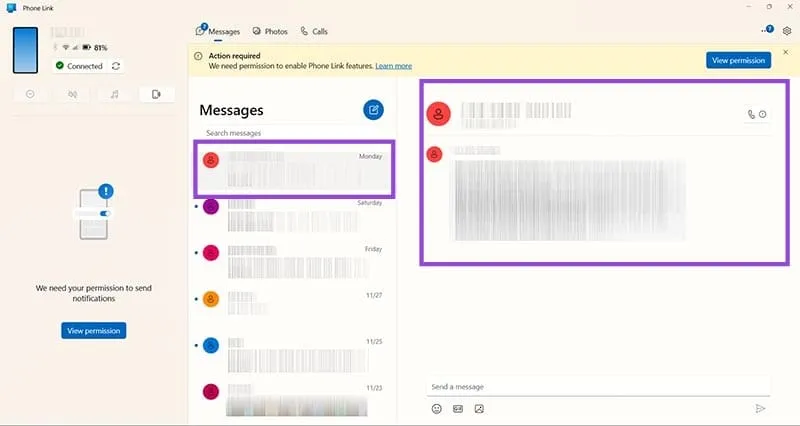
Hai notato l’area “Invia un messaggio”? Ti consente di comporre e inviare messaggi di testo direttamente all’interno della chat, proprio come faresti sul tuo dispositivo mobile.
Se desideri avviare nuove conversazioni di testo, puoi seguire questi semplici passaggi:
Passaggio 1: fare clic sull’icona del messaggio situata accanto all’etichetta “Messaggi”.
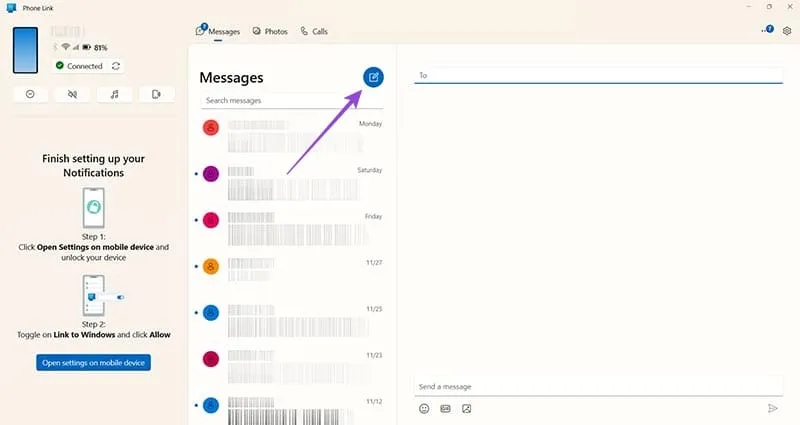
Fase 2: Nella casella di testo fornita sulla destra, inserisci il nome o il numero di un contatto dai contatti del tuo telefono. Fai clic sull’opzione corrispondente per creare un nuovo thread di messaggi di testo.
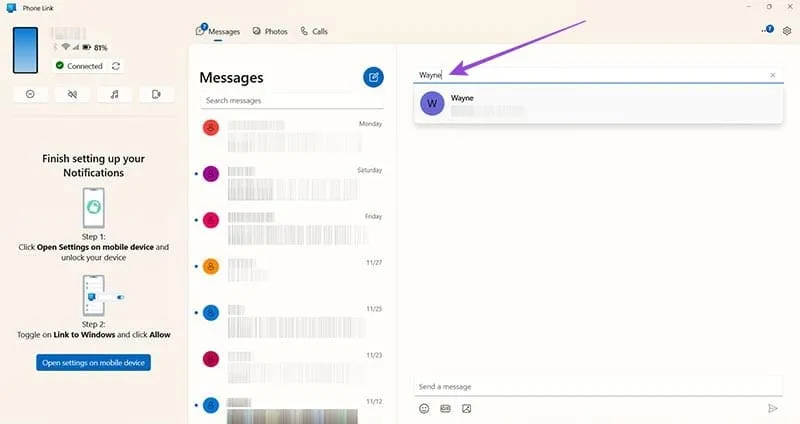
Da questo punto in poi, puoi inviare e ricevere messaggi tramite questa interfaccia PC. Meglio di tutto, questa conversazione di testo si sincronizzerà con il tuo telefono, consentendoti di continuare le tue discussioni ovunque tu sia.
Funzionalità 2: importa le foto dal tuo smartphone
Phone Link facilita l’importazione di immagini dalla galleria del tuo telefono al tuo dispositivo Windows. Tieni presente che puoi accedere solo alle immagini scattate specificatamente tramite Phone Link, il che significa che le immagini della galleria scaricate non saranno disponibili senza una connessione stabile.
Tuttavia, il processo è abbastanza intuitivo:
Passaggio 1: fare clic sulla scheda “Foto” in alto per visualizzare le ultime foto dal telefono in Phone Link.
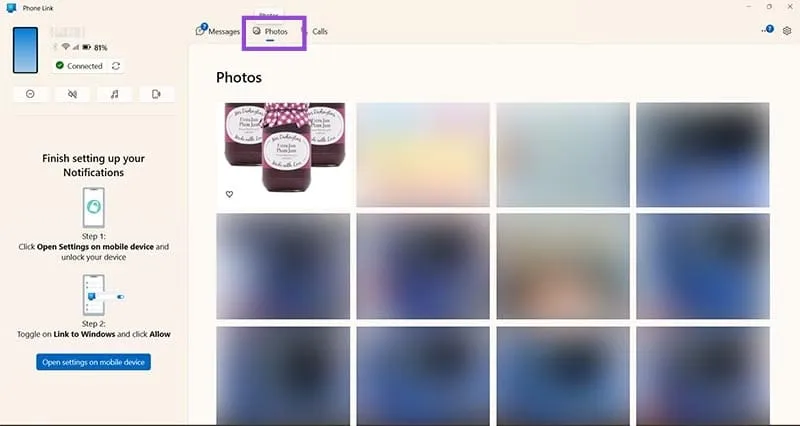
Fase 2: Fai clic con il pulsante destro del mouse sulla foto desiderata che vuoi trasferire sul tuo sistema Windows e scegli tra le opzioni disponibili nel menu contestuale. Puoi facilmente copiare l’immagine sul tuo dispositivo, salvarla o persino rimuoverla dal tuo telefono utilizzando Phone Link.
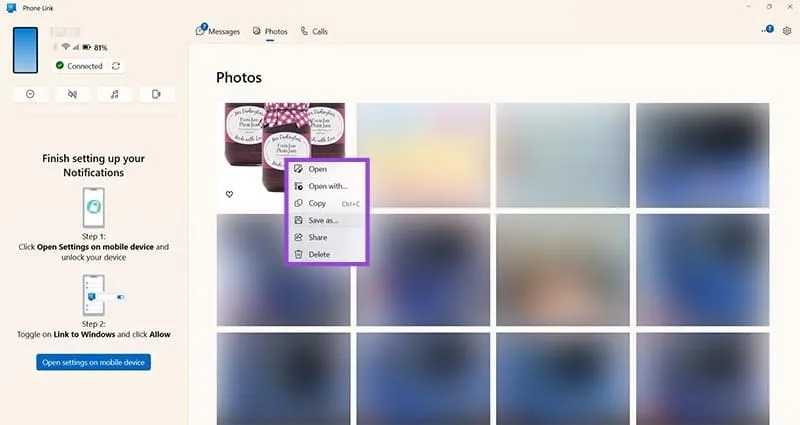
Funzionalità 3: Sincronizzazione tramite dati mobili
Se hai problemi con una connessione Wi-Fi scadente ma hai dati mobili robusti, sincronizzare il tuo dispositivo con Phone Link potrebbe rappresentare una sfida. Tuttavia, c’è una soluzione pratica accessibile all’interno dell’applicazione Phone Link.
Passaggio 1: fare clic sull’icona dell’ingranaggio nell’angolo in alto a destra dell’interfaccia di Phone Link per accedere a “Impostazioni”.
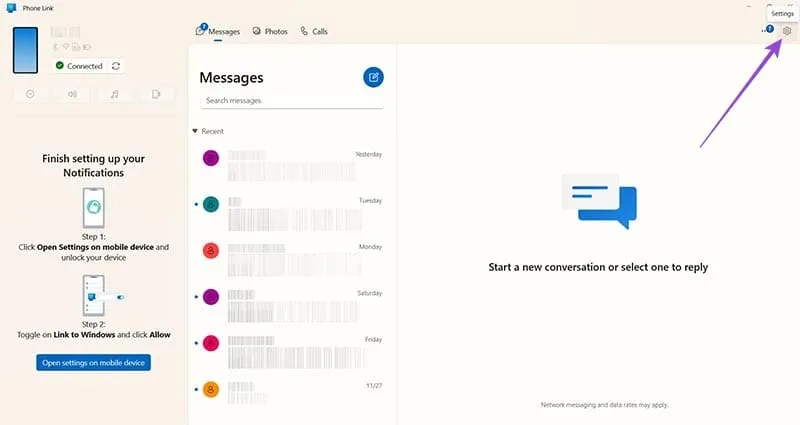
Passaggio 2: vai alla sezione “Funzionalità” nelle impostazioni e trova l’opzione etichettata “Sincronizzazione tramite dati mobili” nella sezione “Impostazioni aggiuntive”.
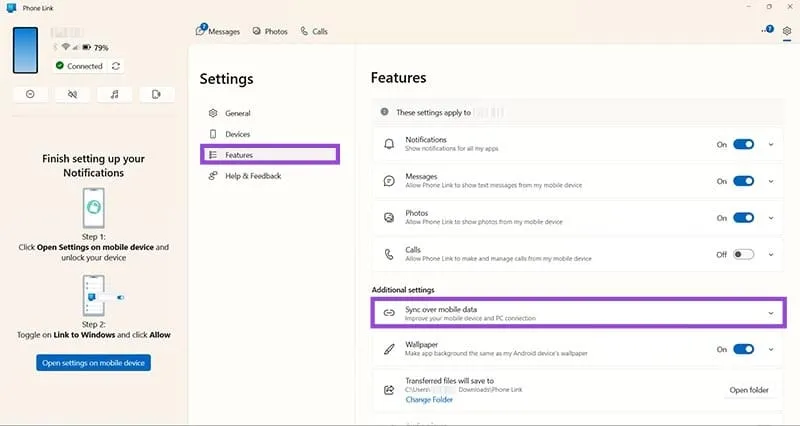
Passaggio 3: fare clic sulla freccia accanto a “Sincronizzazione tramite dati mobili” e selezionare la casella che consente la sincronizzazione quando non si è connessi al Wi-Fi.
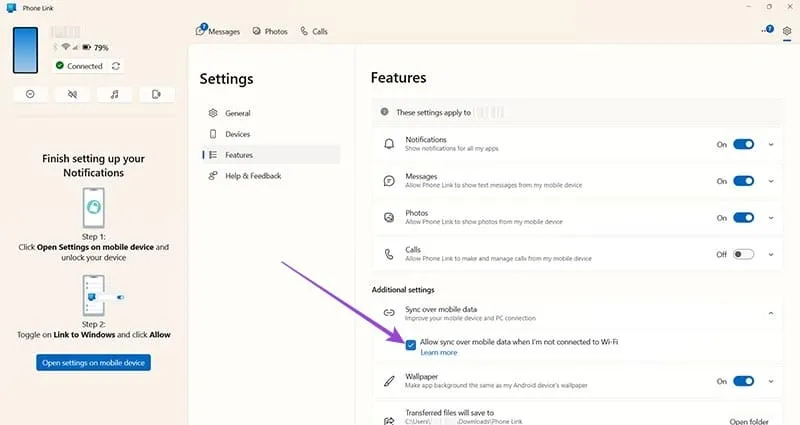
Ora il tuo telefono può sincronizzarsi senza problemi con l’applicazione Phone Link, indipendentemente dal fatto che tu stia utilizzando il Wi-Fi o che ti affidi esclusivamente ai tuoi dati mobili.
Funzionalità 4: Regola le impostazioni di base del telefono
Questa ultima funzionalità potrebbe sembrare più una novità, ma è emozionante osservarla in azione. Una volta impostato Phone Link, una serie di icone di stato del telefono di base verranno visualizzate nell’angolo in alto a sinistra dello schermo. Ciò include indicatori standard per volume, modalità “Non disturbare”, stato della batteria e connettività Wi-Fi.
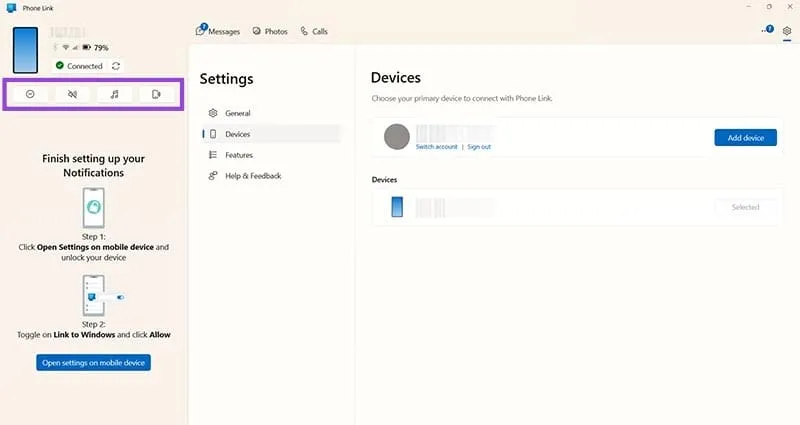
Puoi regolare queste impostazioni dal tuo telefono e le modifiche si rifletteranno immediatamente in Phone Link. Osserva cosa succede quando modifichiamo il volume usando il telefono:
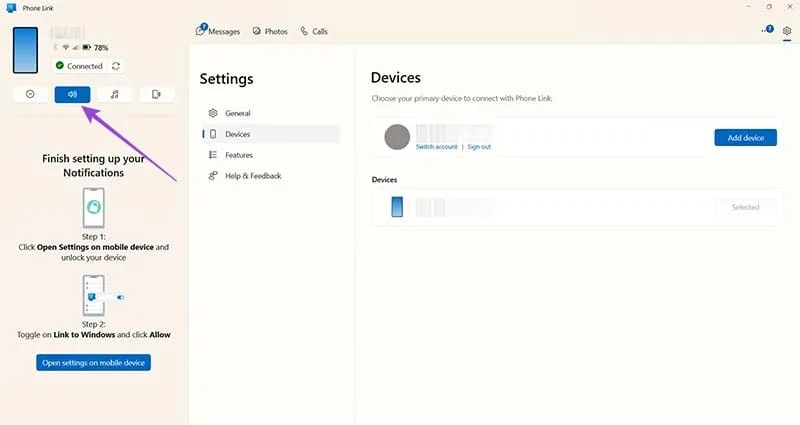
Come evidenziato dall’icona del volume in Phone Link, rispecchia le regolazioni effettuate sul telefono. Inoltre, puoi anche effettuare le regolazioni direttamente tramite Phone Link, a condizione che all’app sul tuo telefono siano state concesse le autorizzazioni di notifica necessarie, consentendo un controllo bidirezionale completo.